下载源
-
Kali官网
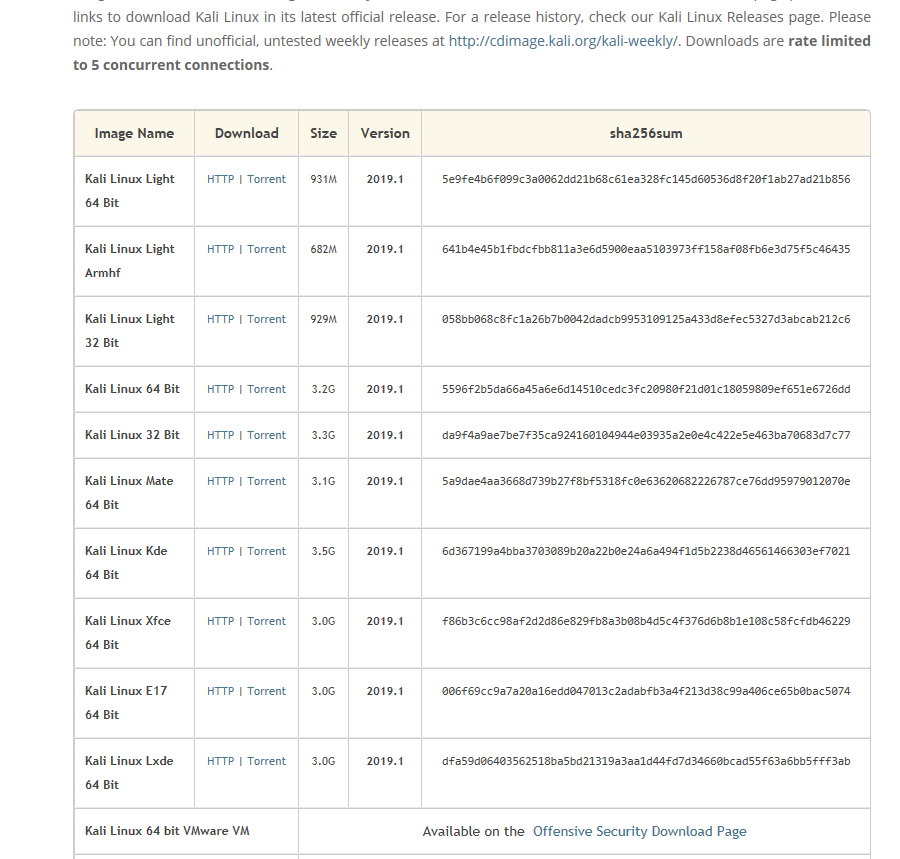
-
下载安装过程是按照链接博客的操作完成的
-
安装成功截图
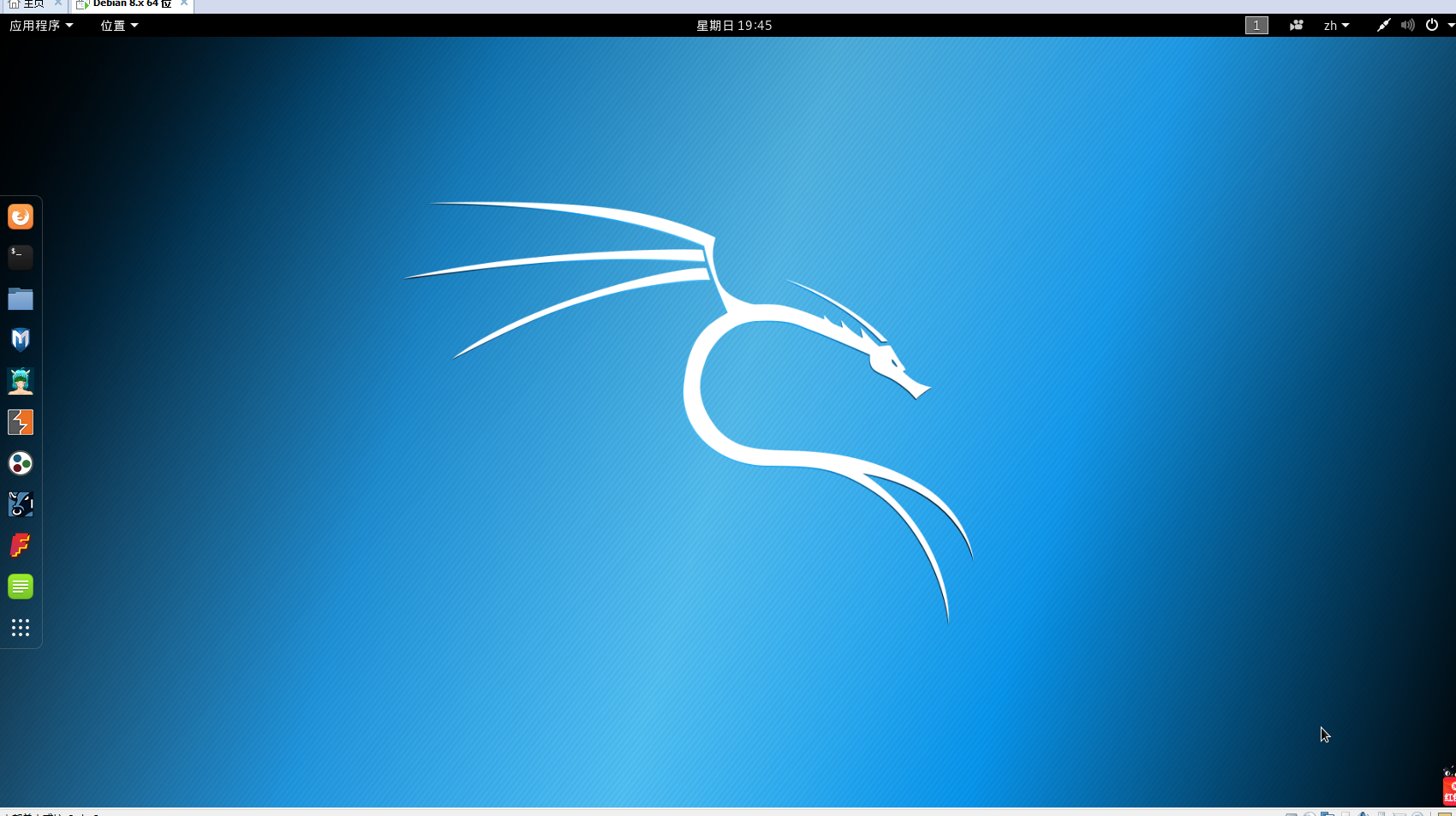
安装VM Tools
-
首先进入虚拟机,默认用户名为root,密码为安装过程中自己设置的。
-
在文件目录下找到下载的安装包,将其放入到Home文件夹中,使用解压命令
tar -zxvf VMwareTools-10.1.6-5214329.tar.gz

-
进入文件夹
cd vmware-tools-distrib/ -
在命令行中输入
./vmware-install.pl运行安装程序,一直按Enter键即可 -
安装成功截图
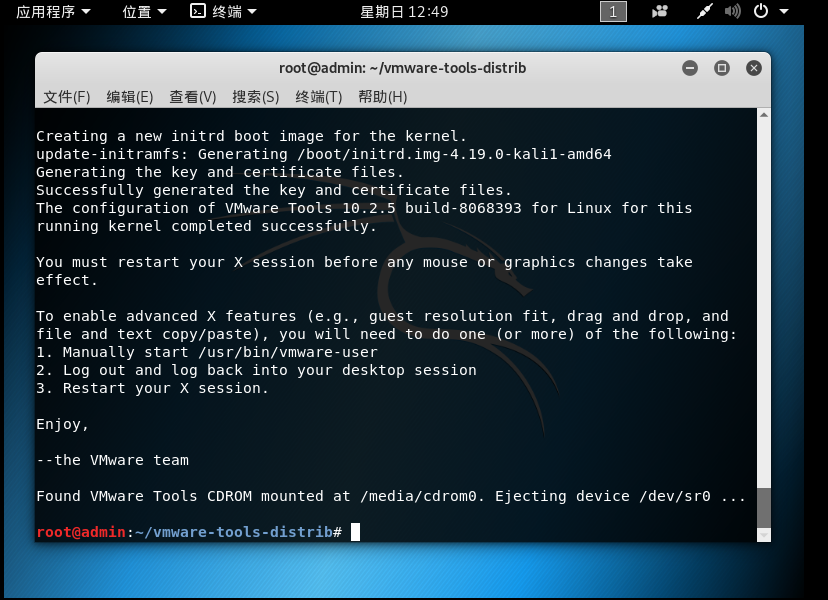
网络设置
- 将虚拟机的网络适配器改为桥接NAT模式,由于安装好后自动设置为该模式,无需对它进行操作。
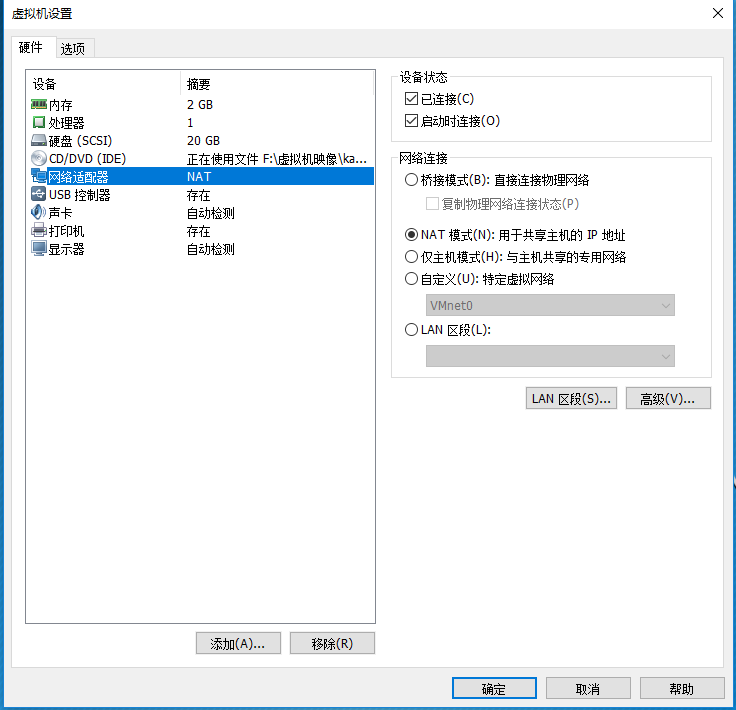
设置共享文件夹
-
首先在虚拟机的设置选项中将共享文件夹设置为总是启用
-
添加共享文件夹路径
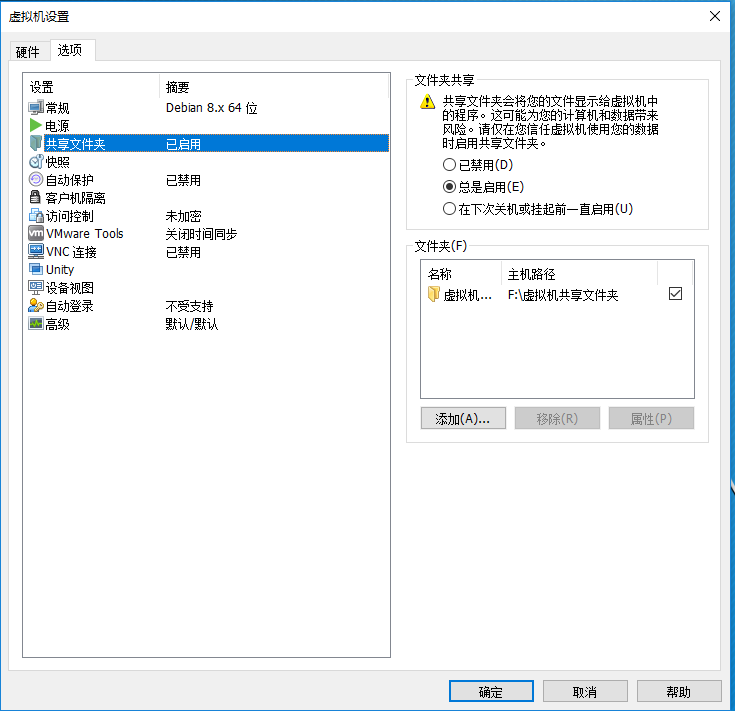
-
输入命令
cd /mnt/hgfs后使用ls查看共享文件夹是否设置成功
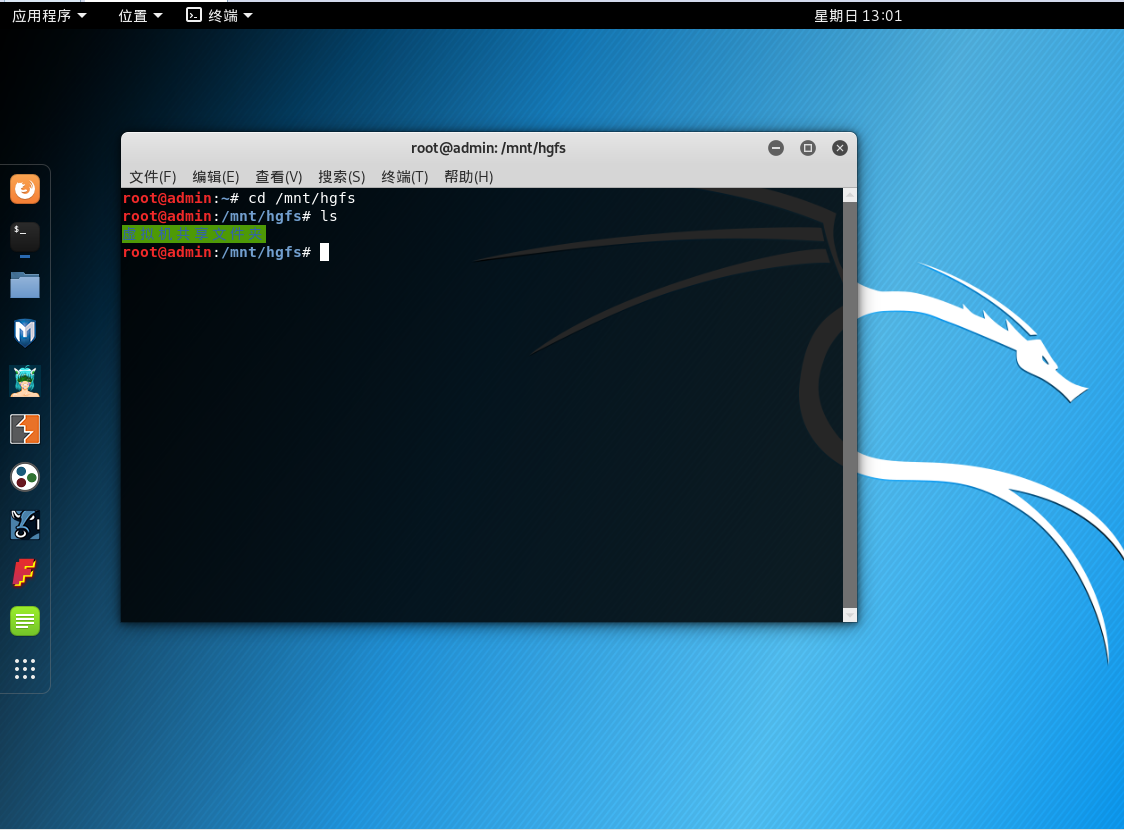
软件源更新
-
首先打开配置源文件
leafpad /etc/apt/sources.list,注释掉当前所有内容后,上网查找相关的更新源
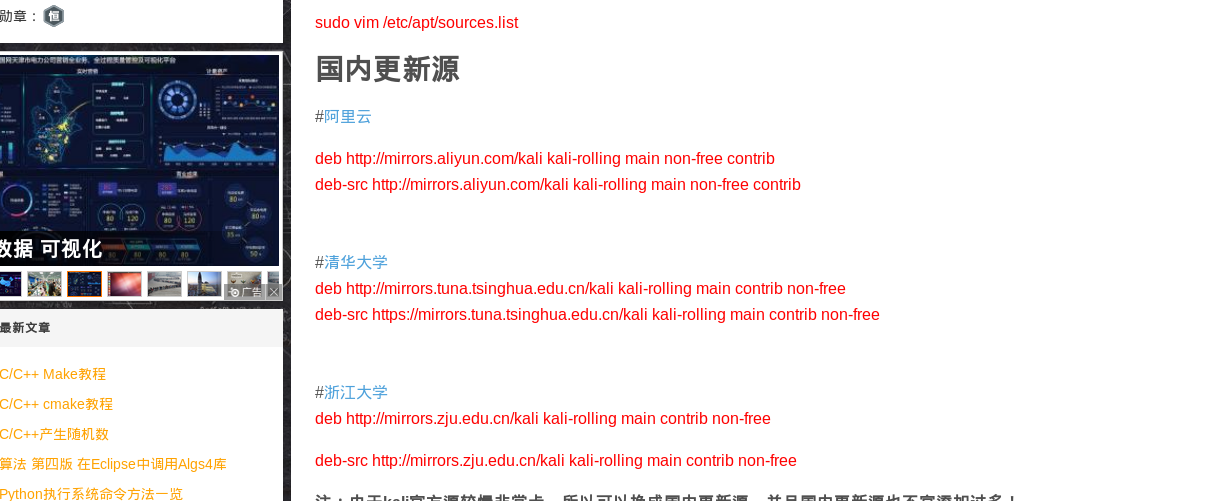
-
复制相关内容粘贴到文件中,保存下来
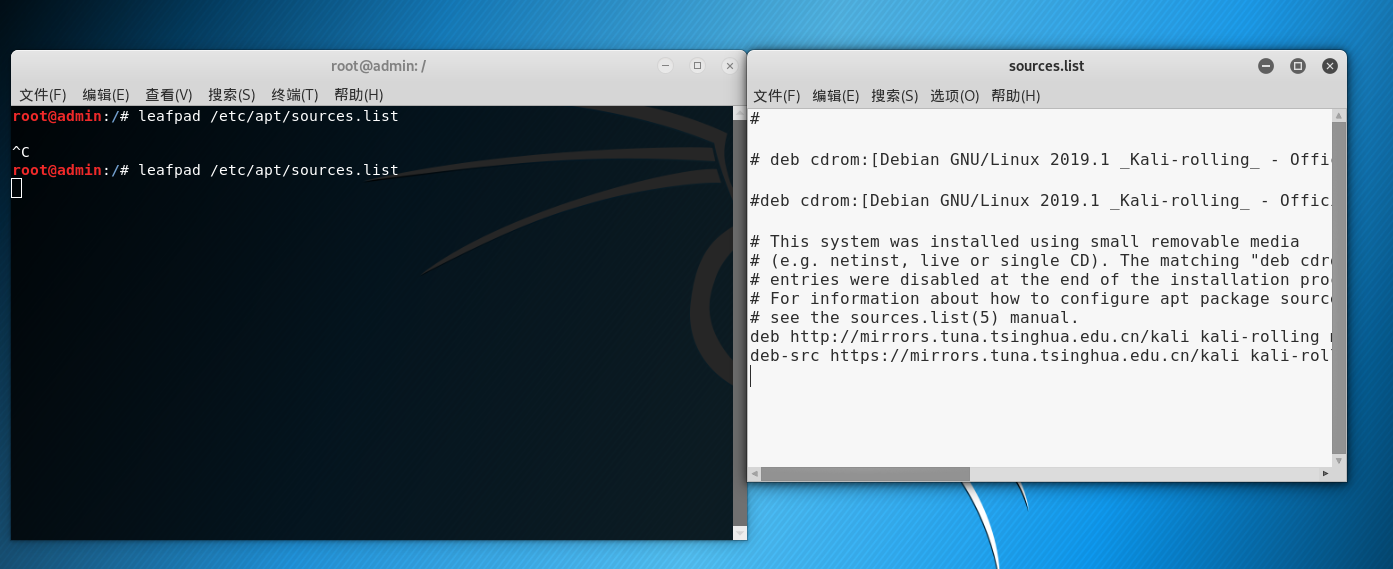
-
执行
apt-get update命令
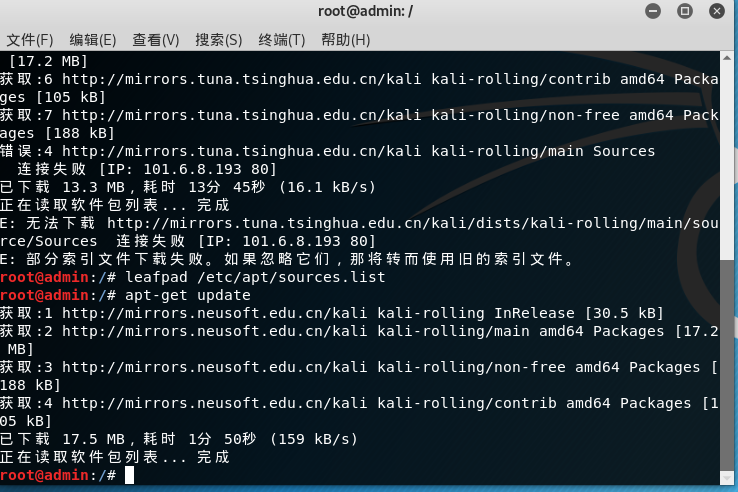
输入法更新
-
在命令行中输入
apt-get install ibus ibus-pinyin -
在输入源中选择汉语拼音
-
重启虚拟机 使用s
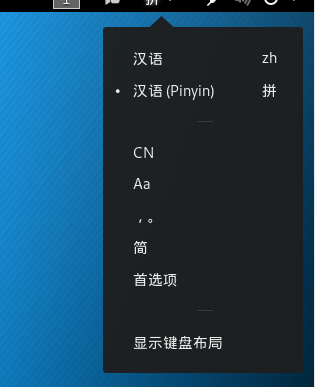
hift + windows + 空格尝试切换输入法